Компьютерде Creative Destruction кантип ойносо болот?
27-апр, 2022 • Берилген: Mirror Phone Solutions • Текшерилген чечимдер
Creative Destruction - дүйнөдөгү эң популярдуу мобилдик оюндардын бири. Бул согуш оюнунда 100 оюнчу бири-бири менен өлгүчө согушушу керек, ошол эле учурда согушту жеңилдетүү үчүн жабдууларды, кол өнөрчүлүктөрдү жана буюмдарды чогултушат. Бул катуу салгылашуулардын ортосунда, оюнчу дагы керектүү нерселердин айрымдарын тазалап, жасашы керек. Сиз билгендей, башка оюнчулар менен күрөшүп жаткан бул милдеттердин баары оюнду абдан жагымдуу кыла алат.
Бирок бул тапшырмаларды мобилдик түзмөк сыяктуу чектелген экранда ойноп жатканда аткаруу кыйын болушу мүмкүн. Көпчүлүк адамдар экрандын чоңураак болушун каалап, согуш талаасын толугу менен көрүп, эч бир нерсени өткөрүп жибербөөнү каалашат. Мына ушул себептен компьютерде Creative Destruction ойноонун жолун табуу абдан пайдалуу болушу мүмкүн. Чоңураак экран менен, сиз оюндун ар кандай аспектилерин оңой аралап, тезирээк жылып кете аласыз.
Бул макалада биз PCде Creative Destruction ойноонун эң натыйжалуу жолдорун карап чыгабыз.
Part 1. PC боюнча Creative Destruction кантип жүктөп алуу
Компьютериңизде Creative Destruction сыяктуу мобилдик оюндарды ойноонун эң жакшы жолу - эмуляторду колдонуу . Бул сиздин компьютериңизге мобилдик тиркемелерди жүктөп алууга жана колдонууга мүмкүндүк берүүчү программалар. Бул жерде биз Creative Destruction программасын компьютерге жүктөп алуунун эң мыкты эки жолун карап чыгабыз.
1. BlueStacks колдонуу
BlueStacks бул Mac жана Windows үчүн иш столунун куралы, аны сиз компьютериңизге Creative Destruction жана башка мобилдик оюндарды жүктөп алып ойноо үчүн колдоно аласыз. BlueStacks колдонуу абдан оңой жана анын маневрдүүлүгү аны компьютериңизде Creative Destruction ойноонун эң жакшы жолдорунун бири кылат.
Компьютерге Creative Destruction жүктөп алуу үчүн BlueStacks колдонуу үчүн, бул жөнөкөй кадамдарды аткарыңыз;
1-кадам: BlueStacks программасын программанын расмий веб-сайтынан жүктөп алыңыз, андан кийин компьютериңизге BlueStacks орнотуу үчүн аткарылуучу файлды эки жолу басыңыз.
2-кадам: Play Store'го кирүү үчүн Google'га кириңиз.
3-кадам: Google аккаунтуңузга киргенден кийин, оюнду табуу үчүн жогору жагындагы издөө тилкесине "Creative Destruction" атын териңиз. Аны тапкандан кийин, сиздин компьютериңизге Creative Destruction орнотуу үчүн "Орнотуу" баскычын чыкылдатыңыз.
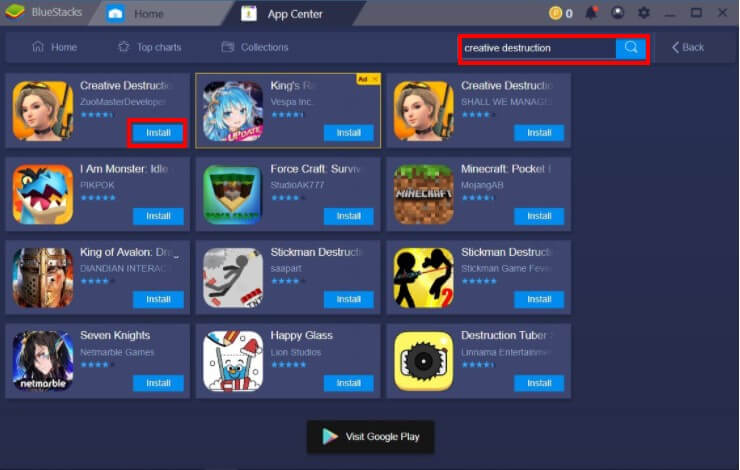
4-кадам: Жүктөө дароо башталат жана оюн 1,6 ГБ чоң болгондуктан, орнотуу процесси бир аз убакытты талап кылышы мүмкүн.
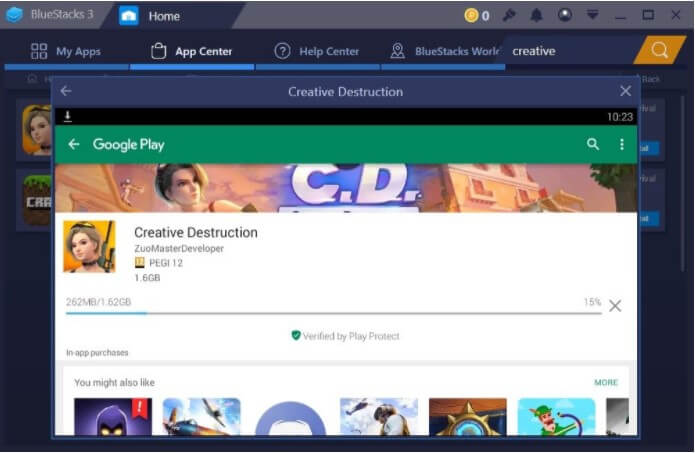
Жүктөп алуу аяктагандан жана программа түзмөгүңүзгө орнотулгандан кийин, аны ачып, ойноп баштоо үчүн оюндун сөлөкөтүн чыкылдатсаңыз болот.
2. MEmu колдонуу
Компьютериңизге Creative Destruction жүктөп алуунун дагы бир жолу - MEmu колдонуу. BlueStacks сыяктуу бул сиздин Google аккаунтуңузга кирип, аны компьютериңизде ойноо үчүн оюнду жүктөп алууга мүмкүндүк берген эмулятор.
Creative Destruction жүктөп алуу үчүн MEmu колдонуу үчүн, бул жөнөкөй кадамдарды аткарыңыз;
1-кадам: MEmu орнотуучуну жүктөп алуу үчүн https://www.memuplay.com/download-creative-destruction-on-pc.html дарегине өтүңүз. Программаны компьютериңизге орнотуу үчүн орнотуучуну басыңыз.
2-кадам: Программаны баштап, анан Google Play'ге кириңиз. Creative Destruction издөө үчүн издөө функциясын колдонуңуз.
3-кадам: Аны тапкандан кийин, оюнду жүктөп алып, орнотууну баштоо үчүн "Орнотуу" баскычын чыкылдатыңыз. Процесс бир топ убакытка созулушу мүмкүн.
4-кадам: Орнотуу аяктагандан кийин, жөн гана ойноо үчүн оюндун сөлөкөтүн чыкылдатыңыз.
сунуштайбыз. MirrorGo менен компьютерде Creative Destruction ойно
Смартфондук оюндар дүйнө жүзү боюнча популярдуулукка ээ болгонуна карабастан, алар PC оюндарына дал келбейт. Компьютердик оюндар оюнчуларга талантын толугу менен көрсөтүү үчүн көбүрөөк дем алуу бөлмөсүн сунуштайт. Ошентсе да, Wondershare MirrorGo сыяктуу колдонмолорду чагылдыруу үчүн рахмат , сиз компьютерде чыгармачыл кыйроо сыяктуу сүйүктүү мобилдик оюнуңузду баштан өткөрө аласыз. Мындан тышкары, сиз MirrorGo тарабынан кадимки эмуляторлор менен таба турган кадимки артта калуу маселеси жок.
- MirrorGo менен компьютердин чоң экранында мобилдик оюндарды ойноңуз .
- Телефондон алынган скриншотторду компьютерге сактаңыз .
- Телефонуңузду албай эле бир эле учурда бир нече эскертмелерди көрүңүз .
- Толук экранды көрүү үчүн компьютериңизде Android колдонмолорун колдонуңуз .
Программаны кантип иштетүүнү үйрөнүү үчүн Windows PCге MirrorGo жүктөп алгандан кийин төмөндөгү көрсөтмөлөрдү аткарыңыз.
1-кадам: PC боюнча MirrorGo ачуу
Биринчиден, дени сак USB кабелин колдонуп, телефонуңузду компьютерге туташтырыңыз. Процессти баштоо үчүн MirrorGo программасын иштетиңиз.
2-кадам: Android үчүн Иштеп чыгуучу режимин иштетүү
Телефонуңуздун жөндөөлөрүнөн Иштеп чыгуучу режимин иштетиңиз. Мүчүлүштүктөрдү оңдоо опциясын күйгүзүңүз.

3-кадам: Android түзмөгүңүздө Creative Destruction ачыңыз. Оюнга компьютерде MirrorGo аркылуу кириңиз.
Телефондун чычканын колдонуп, оюнду MirrorGo интерфейсинде иштетиңиз. Артыкчылыксыз оюн тажрыйбасынан ырахат алыңыз.
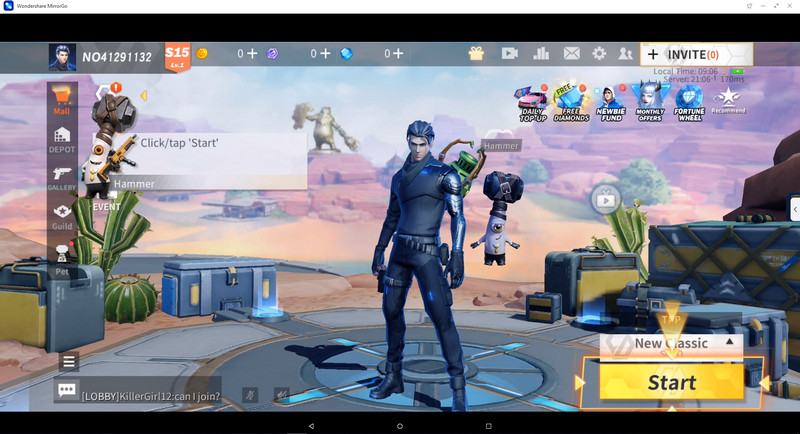
4-кадам: MirrorGo оюнунун клавиатурасын компьютерде колдонуңуз.
Эгер сиз оюнду башкаруу үчүн клавиатура баскычтарын колдонгуңуз келсе, төмөндөгү кадамдарды аткарыңыз:
Оюн клавиатурасын чыкылдатыңыз > Ачкыч кошууну тандаңыз > Ачкыч орнотуусун жыйыштырыңыз > аны ачкычтарды картага түшүргүңүз келген жерге жылдырыңыз > ачкычты киргизиңиз жана Сактоо баскычын басыңыз. Эми сиз оюнду башкаруу үчүн ошол баскычты басыңыз.

Мобилдик оюндарды ойноо
- Мобилдик оюндарды компьютерде ойноңуз
- Androidде баскычтоп жана чычканды колдонуңуз
- PUBG MOBILE баскычтоп жана чычкан
- Арабызда баскычтопту башкаруу
- Компьютерде Mobile Legends ойноо
- Компьютерде Clash of Clans ойноңуз
- Компьютерде Fornite Mobile ойноңуз
- PCде Summoners War ойноңуз
- Компьютерде Lords Mobile ойноңуз
- Компьютерде Creative Destruction ойноо
- Компьютерде Pokemon ойноо
- Компьютерде Pubg Mobile ойноңуз
- PC'де Арабызда ойноңуз
- Компьютерде Free Fire ойноо
- Компьютерде Pokemon Master ойноңуз
- Компьютерде Zepeto ойноо
- PCте Genshin Impact кантип ойнойт
- Компьютерде Fate Grand Order ойноңуз
- Компьютерде Real Racing 3 ойноо
- PCте Animal Crossing кантип ойносо болот






Джеймс Дэвис
кызматкерлери редактор